LibreOfficeでは、インストールした状態では、pythonマクロを作成、編集できません。しかし、APSO(Alternative Script Organizer for Python)拡張機能を追加することにより、作成したマクロを、LibreOfficeから、指定したエディタで、新規作成、編集することができます。
APSO拡張機能を追加する
APSO - Alternative Script Organizer for Python拡張機能をダウンロードします。
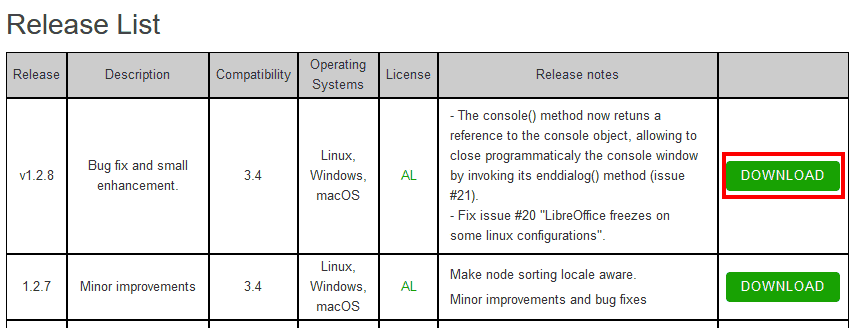
ダウンロード先「APSO - Alternative Script Organizer for Python」のRelease Listから、最新バージョンの[DOWNLOAD]ボタンをクリックします。
翻訳版の「APSO -Python用の代替スクリプト・オーガナイザー」には、ダウンロードリンクが存在しないことに注意してください。
ホームページ:https://gitlab.com/jmzambon/apso
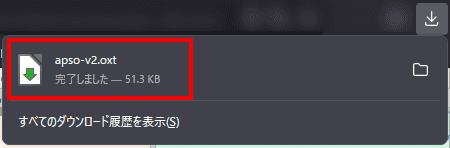
ダウンロードした拡張機能を実行します。
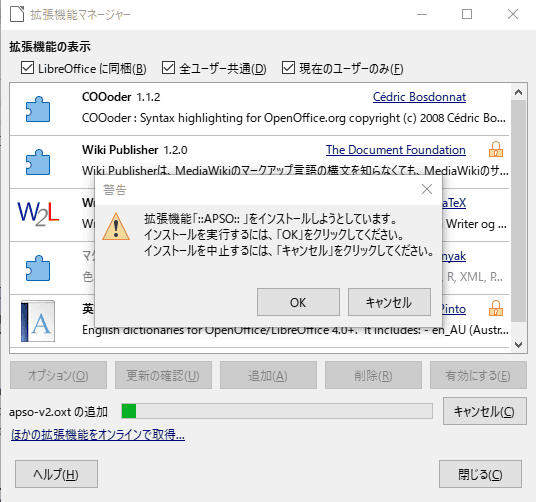
機能拡張マネージャが立ち上がり、インストールするかの確認が表示されるので、[OK]をクリックします。
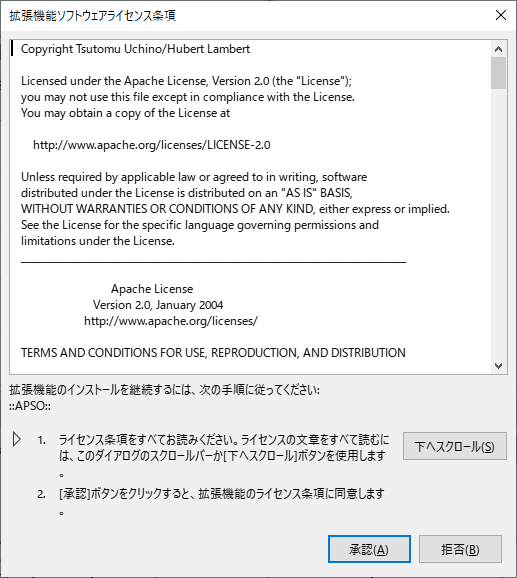
ライセンスの確認が促されます。承認するとインストールが始まります。
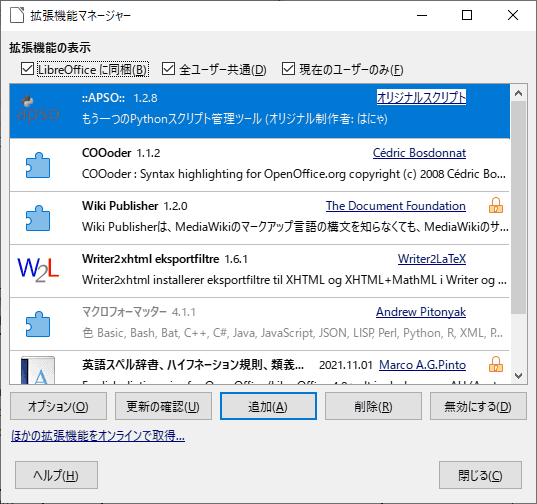
インストールが完了しました。
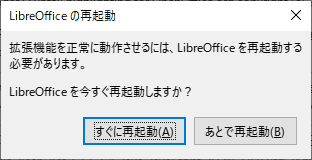
使用するには、LibreOfficeを再起動する必要があります。
APSO拡張機能を起動する
APSOを起動するには、LibreOfficeを起動し、[ツール]→[マクロ]→[Pythonスクリプトの管理]を選択するか、ショートカット・キー Alt + Shift +F11を押します。
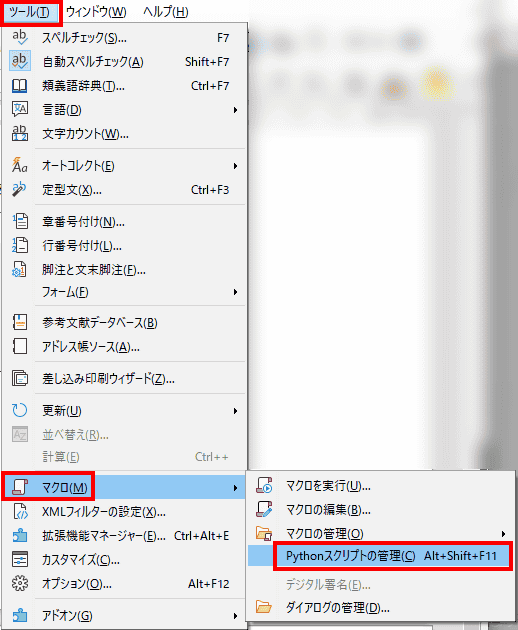
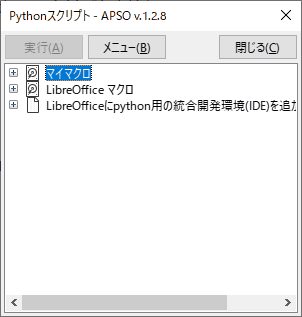
APSOウィンドウが開きます。
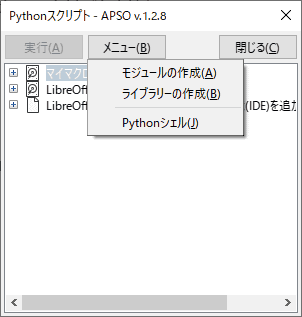
マクロの格納先を選択しているとき、メニューをクリックすると、次の3つのコマンドが表示されます
- モジュールの作成
- ライブラリーの作成
- Pythonシェル
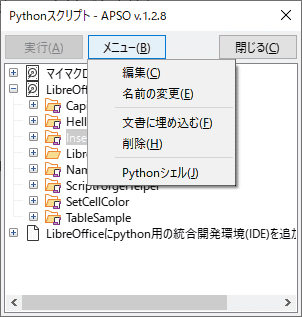
マクロ・モジュールを選択して、メニューをクリックすると、次の5つのコマンドが表示されます。
- 編集
- 名前の変更
- 文書に埋め込む
- 削除
- Pythonシェル
APSOのオプション
![APSOのオプションを変更するには、[ツール]→[機能拡張マネージャ]を選択します。](Images/SelectExtentionManager.png)
APSOのオプションを変更するには、[ツール]→[機能拡張マネージャ]を選択します。
![続いて、APSOを選択し、[オプション]をクリックします。](Images/SelectAPSOThenClickOption.png)
続いて、APSOを選択し、[オプション]をクリックします。
APSOのオプションが表示され、編集できます。
- エディタ:マクロを新規作成、編集するときに使用するエディタのフルパス
- オプション:エディタの起動スイッチ
- 新しいモジュールの内容:新規作成する際に、自動で挿入されるテキスト
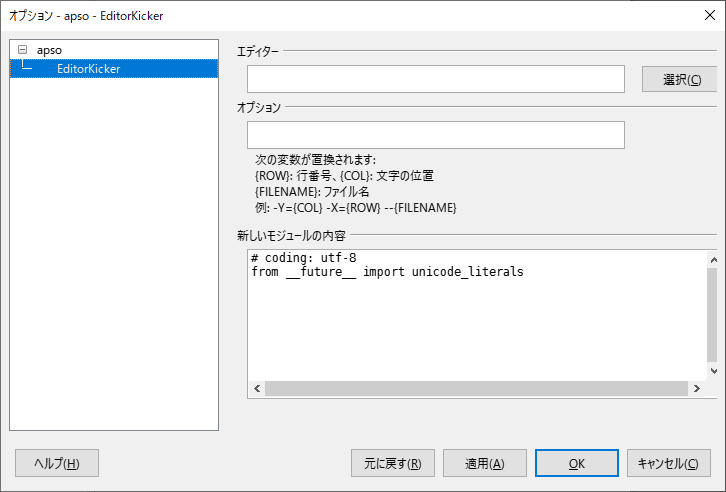
テキストエディタの設定
APSOでは、あなたの好きなテキストエディタを使用することができます。APSOのオプションから、起動するエディタのフルパスと、起動オプションを指定する必要があります。
また、エディタを指定していないと、APSOからテキストエディタは起動されず、編集できません。
| 使用するエディタ | オプション |
|---|---|
| Emacs | +{ROW}:{COL} {FILENAME} |
| Sublime Text | {FILENAME}:{ROW}:{COL} |
| Visual Studio Code | -g --goto {FILENAME}:{ROW}:{COL} |
| 秀丸エディタ | /j{ROW},{COL}{FILENAME} |